Доступные следующие команды URL, для управления совещанием с помощью телефона Yealink:
"http://<TC-SSW-IP>:8086/<DOMAIN>/service/tc/<MASTER NUMBER>/cancel" — Отбой участника из совещания
"http://<TC-SSW-IP>:8086/<DOMAIN>/service/tc/<MASTER NUMBER>/mute" —Отключение микрофона
"http://<TC-SSW-IP>:8086/<DOMAIN>/service/tc/<MASTER NUMBER>/group/1" —Группа 1
"http://<TC-SSW-IP>:8086/<DOMAIN>/service/tc/<MASTER NUMBER>/group/2" —Группа 2
"http://<TC-SSW-IP>:8086/<DOMAIN>/service/tc/<MASTER NUMBER>/group/3" —Группа 3
"http://<TC-SSW-IP>:8086/<DOMAIN>/service/tc/<MASTER NUMBER>/group/4" —Группа 4
"http://<TC-SSW-IP>:8086/<DOMAIN>/service/tc/<MASTER NUMBER>/group/5" —Группа 5
"http://<TC-SSW-IP>:8086/<DOMAIN>/service/tc/<MASTER NUMBER>/group/all" —Все участники совещания
Пример готового URL, Адрес teleconference: "192.168.118.243", домен: "test.ssw", номер ведущего совещаний: "900":
"http://192.168.118.243:8086/test.ssw/service/tc/900/group/1"
Пример настройки клавиш управления на телефона Yealink T-29G:
Предлагаем пример настройки телефона Yealink T-29G со следующим расположением кнопок управления совещания на экране:

Для настройки на web-интерфейсе телефона перейдите в раздел "DSS-кнопки". "Кнопки 19-27" соответствуют 3-ей странице кнопок на экране. Вы можете использовать любую из страниц на экране:
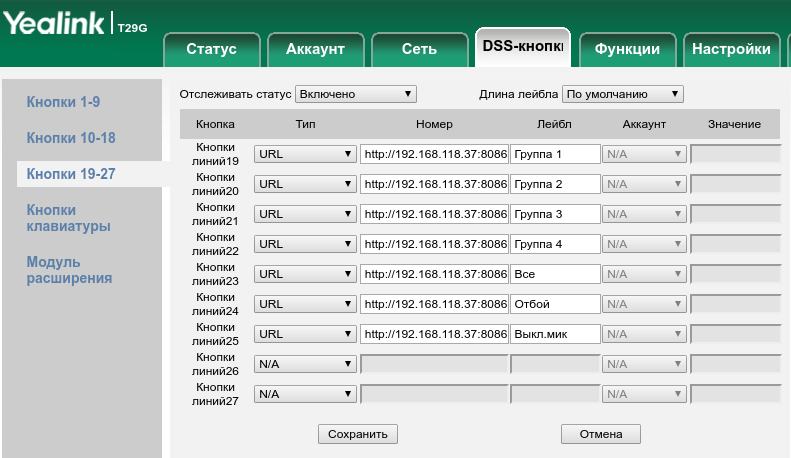
Для выбранной кнопки выставите тип "URL". В поле значения кнопки "Номер" пропишите нужный URL для действия данной кнопки. В поле "Лейбл" пропишите название кнопки, которое будет отображаться на экране телефона.
После всех изменений, нажмите "Сохранить".
Пример настройки клавиш управления на телефона Yealink T-48G:
Предлагаем пример настройки телефона Yealink T-48G со следующим расположением кнопок управления:
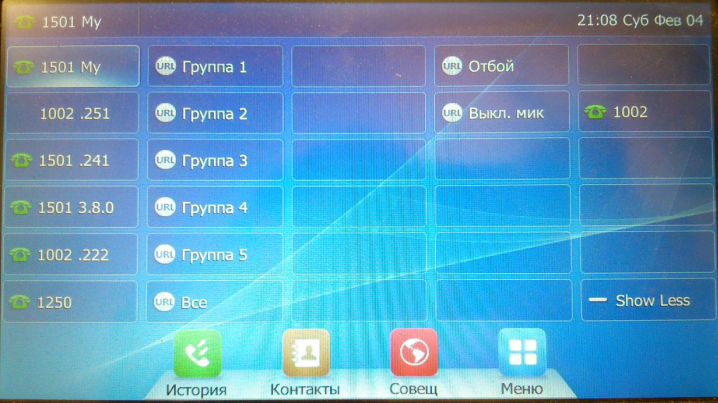
Для настройки на web-интерфейсе телефона перейдите в раздел "DSS-кнопки". Второй по порядку столбец DSS кнопок соответствует кнопкам 12-17. Первая и вторая кнопка 4-го столбца соответствует кнопкам 24-25:
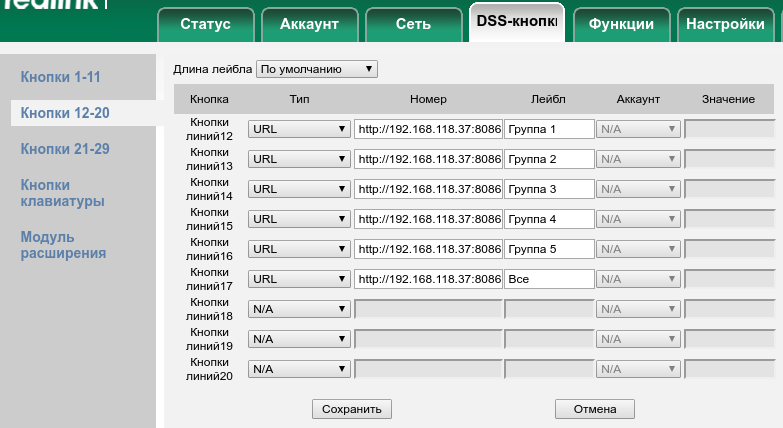
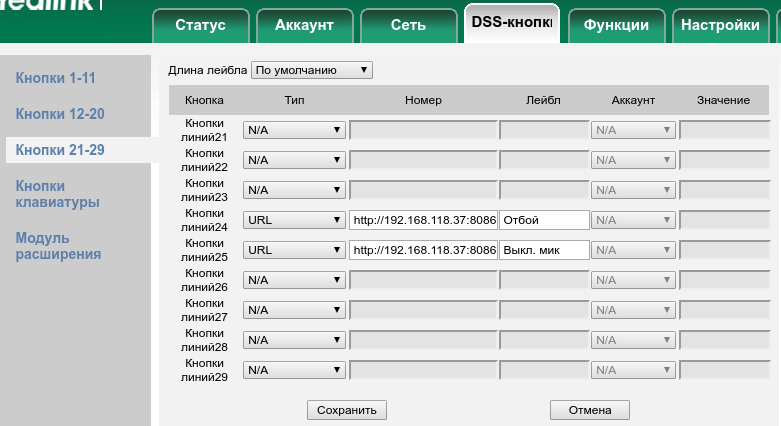
Для выбранной кнопки укажите тип "URL". В поле значения кнопки "Номер" пропишите нужный URL для действия данной кнопки. В поле "Лейбл" пропишите название кнопки, которое будет отображаться на экране телефона.
После всех изменений, нажмите "Сохранить"